Instalar e configurar Inventory Visibility
Observação
O Azure Active Directory agora é Microsoft Entra ID. Saiba mais
Este artigo descreve como instalar o Suplemento Visibilidade de Estoque para Microsoft Dynamics 365 Supply Chain Management.
Você deve usar o Microsoft Dynamics Lifecycle Services para instalar o Visibilidade de estoque. O Lifecycle Services é um portal de colaboração que fornece um ambiente e um conjunto de serviços atualizados regularmente que ajudam você a gerenciar o ciclo de vida de seus aplicativos de finanças e operações. Para obter mais informações, consulte Recursos do Lifecycle Services.
Dica
Se você for um consultor de recursos ou consultor de soluções, recomendamos que você participe do grupo Yammer Suplemento de Visibilidade de Estoque, no qual poderá ler sobre os desenvolvimentos mais recentes, trocar dicas com outros consultores e desenvolvedores e discutir recursos.
Se estiver enfrentando problemas técnicos ou exceções, você poderá obter ajuda enviando um email diretamente para a equipe do produto Visibilidade de Estoque em inventvisibilitysupp@microsoft.com (inclua sua ID do ambiente do Supply Chain Management).
Para obter exemplos de código úteis e guias de solução de problemas, acesse o repositório do GitHub de Visibilidade de Estoque.
Pré-requisitos de Visibilidade de Estoque
Antes de instalar o Visibilidade de Estoque, você deve concluir as seguintes tarefas:
- Obter um projeto de implementação do Lifecycle Services em que pelo menos um ambiente seja implantado.
- Verificar se os pré-requisitos para configurar suplementos foram concluídos. Para obter informações sobre esses pré-requisitos, consulte Visão geral de suplementos. A visibilidade de estoque não exige link de gravação dupla.
A tabela a seguir lista os países/regiões onde há suporte no momento para Visibilidade de Estoque.
| Região do Azure | Nome curto da região |
|---|---|
| Leste da Ásia | eas |
| Sudeste da Ásia | seas |
| Leste da Austrália | eau |
| Sudeste da Austrália | seau |
| Sul do Brasil | sbr |
| Canadá Central | cca |
| Leste do Canadá | eca |
| Leste da China 2 | cne2 |
| Norte da China 2 | cnn2 |
| Norte da Europa | neu |
| Oeste da Europa | weu |
| França Central | cfr |
| Sul da França | sfr |
| Índia Central | cin |
| Sul da Índia | sin |
| Leste do Japão | ejp |
| Oeste do Japão | wjp |
| Leste da Noruega | eno |
| Oeste da Noruega | wno |
| Oeste da África do Sul | wza |
| Norte da África do Sul | nza |
| Norte da Suíça | nch |
| Oeste da Suíça | wch |
| Norte do EAU | nae |
| Sul do Reino Unido | suk |
| Oeste do Reino Unido | wuk |
| Leste dos EUA | eus |
| Oeste dos EUA | wus |
Se você tiver alguma dúvida sobre esses pré-requisitos, entre em contato com a equipe de produto Visibilidade de Estoque em inventvisibilitysupp@microsoft.com.
Instalar o Suplemento Visibilidade de Estoque
Antes de instalar o suplemento, registre um aplicativo e adicione um segredo de cliente ao Microsoft Entra em sua assinatura do Azure. Para obter instruções, consulte Registrar um aplicativo e Adicionar um segredo de cliente. Anote os valores de ID do aplicativo (cliente), Segredo do cliente e ID do locatário porque você precisará deles mais tarde.
Importante
Se você tiver mais de um ambiente Lifecycle Services, crie um aplicativo Microsoft Entra diferente para cada ambiente. Se você usar a mesma ID de aplicativo e ID de locatário para instalar o Suplemento de Visibilidade de Estoque para ambientes diferentes, ocorrerá uma saída de token para ambientes mais antigos. Como resultado, somente a última instalação será válida.
Depois de registrar um aplicativo e adicionar um segredo de cliente ao Microsoft Entra, siga estas etapas para instalar o Suplemento Visibilidade de Estoque:
Entre no Lifecycle Services.
Na home page, selecione o projeto no qual seu ambiente foi implantado.
Na página do projeto, selecione o ambiente no qual você deseja instalar o suplemento.
Na página do ambiente, role para baixo até encontrar a seção Suplementos de ambiente na seção Integração do Power Platform. Lá, você pode encontrar o nome do ambiente do Dataverse. Confirme se o nome do ambiente do Dataverse é aquele que você deseja usar para Visibilidade de Estoque.
Observação
No momento, apenas os ambientes do Dataverse que foram criados usando o Lifecycle Services têm suporte. Se seu ambiente do Dataverse foi criado de outra forma (por exemplo, usando o centro de administração do PowerApps) e se ele estiver vinculado a ambiente do Supply Chain Management, primeiro corrija o problema de mapeamento antes de instalar o suplemento de visibilidade de estoque.
É possível que seu ambiente de gravação dupla esteja vinculado a uma instância do Dataverse enquanto o Lifecycle Services não esteja configurado para integração do Power Platform. Essa incompatibilidade de vinculação pode causar um comportamento inesperado. É recomendável que os detalhes do ambiente Lifecycle Services correspondam ao que você esteja conectado em uma gravação dupla, de forma que a mesma conexão possa ser usada por eventos de negócios, tabelas virtuais e suplementos. Consulte Incompatibilidade de vinculação para obter informações sobre como corrigir o problema de mapeamento. Depois que a questão de mapeamento for resolvida, você poderá continuar a instalar a visibilidade do estoque.
Na seção Suplementos de ambiente, selecione Instalar um novo suplemento.
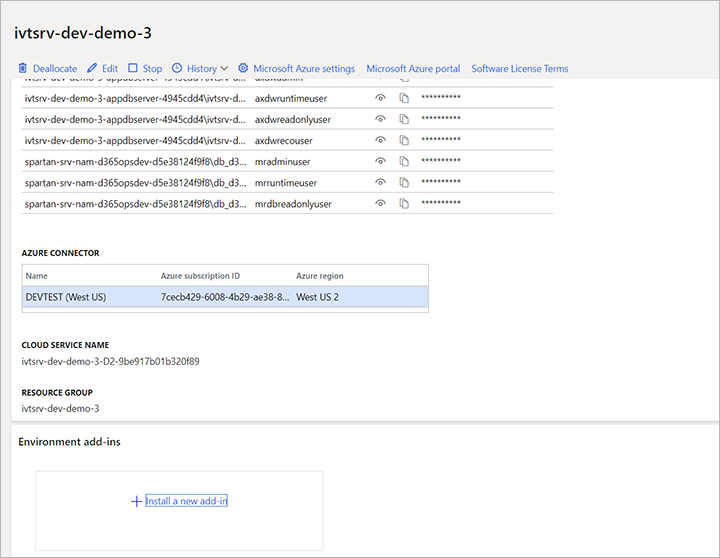
Selecione o link Instalar um novo suplemento. Uma lista de suplementos disponíveis é exibida.
Na lista, selecione Visibilidade de Estoque.
Defina os seguintes campos para seu ambiente:
- ID do aplicativo (cliente) do Microsoft Entra – insira a ID do aplicativo do Microsoft Entra que você criou e anotou anteriormente.
- ID do locatário do Microsoft Entra – insira a ID do locatário que você anotou anteriormente.

Concorde com os termos e condições marcando a caixa de seleção Termos e condições.
Selecione Instalar. O status do suplemento é mostrado como Instalando. Quando a instalação for concluída, atualize a página. O status deve mudar para Instalado.
No Dataverse, selecione a seção Aplicativos na navegação à esquerda e verifique se o Power Apps Visibilidade de Estoque foi instalado com êxito. Se a seção Aplicativos não existir, entre em contato com a equipe de produto Visibilidade de Estoque em inventvisibilitysupp@microsoft.com.
Observação
Se o sistema avisar que você não tem permissão para instalar o Visibilidade de estoque no Lifecycle Services, entre em contato com o administrador para modificar sua permissão.
Se levar mais de uma hora para instalar a partir da página do Lifecycle Services, sua conta de usuário provavelmente não terá permissão para instalar soluções no ambiente do Dataverse. Siga estas etapas para resolver o problema:
Cancele o processo de instalação do suplemento de Visibilidade de Estoque na página do Lifecycle Services.
Entre no centro de administração do Microsoft 365 e certifique-se de que a conta de usuário que você deseja usar para instalar o suplemento tenha a licença do "Plano do Dynamics 365 Unified Operations" atribuída a ela. Atribua a licença, se necessário.
Entre no centro de administração do Power Platform usando a conta de usuário relevante. Depois, instale o suplemento de visibilidade de estoque executando as seguintes etapas:
- Selecione o ambiente em que deseja instalar o suplemento.
- Selecione Aplicativos do Dynamics 365.
- Selecione Instalar aplicativo.
- Selecione Visibilidade de Estoque
Após a conclusão da instalação, volte para a página Lifecycle Services e tente novamente reinstalar o suplemento Visibilidade de Estoque.
Configurar Visibilidade de Estoque no Supply Chain Management
Implantar o pacote de integração de Visibilidade de Estoque
Se você estiver executando o Supply Chain Management versão 10.0.17 ou anterior, contate a equipe de suporte de integração da Visibilidade de Estoque em inventvisibilitysupp@microsoft.com para obter o arquivo de pacote. Em seguida, implante o pacote no Lifecycle Services.
Observação
Se ocorrer um erro de incompatibilidade de versão durante a implantação, você deverá importar manualmente o projeto X++ no ambiente de desenvolvimento. Em seguida, crie o pacote implantável no ambiente de desenvolvimento e implante-o no ambiente de produção.
O código está incluído no Supply Chain Management versão 10.0.18. Se você estiver executando essa versão ou posterior, a implantação não será necessária.
Verifique se os recursos a seguir estão ativados no ambiente do Supply Chain Management. (Por padrão, eles estão ativados.)
| Descrição do recurso | Versão de código | Alternar classe |
|---|---|---|
| Habilitar ou desabilitar o uso de dimensões de estoque na tabela InventSum | 10.0.11 | InventUseDimOfInventSumToggle |
| Habilitar ou desabilitar o uso de dimensões de estoque na tabela InventSumDelta | 10.0.12 | InventUseDimOfInventSumDeltaToggle |
Configurar a integração da Visibilidade de Estoque
Após instalar o suplemento, prepare o sistema do Supply Chain Management para trabalhar com ele seguindo as etapas abaixo.
No Supply Chain Management, abra o espaço de trabalho Gerenciamento de recursos e ative o recurso Integração da Visibilidade de Estoque.
Acesse Gerenciamento de Estoque>Configurar>Parâmetros de Integração de Visibilidade de Estoque.
Abra a guia Geral e defina as seguintes configurações:
- Ponto de extremidade de Visibilidade de Estoque – Insira a URL do ambiente em que Visibilidade de Estoque está sendo executada. Para obter mais informações, consulte Encontrar seu ponto de extremidade de serviço e ler a configuração.
- Número máximo de registros em uma única solicitação – Defina como o número máximo de registros a serem incluídos em uma única solicitação. Você deve inserir um inteiro positivo, menor ou igual a 1.000. O valor padrão é 512. É altamente recomendável manter o valor padrão, a menos que você tenha recebido orientações do suporte da Microsoft ou tiver certeza de que precisa alterá-lo.
Os recursos opcionais a seguir aperfeiçoam a funcionalidade da Visibilidade de Estoque. Decida se deseja usar um ou ambos os recursos. Depois disso, configure-os. (Você também pode configurá-los posteriormente.)
- Reservas flexíveis e compensações– as reservas flexíveis ajudam as organizações a obter uma única fonte de verdade sobre o estoque disponível, especialmente durante o processo de processamento do pedido. Para obter informações sobre habilitar e configurar esse recurso, consulte Reservas de Visibilidade de Estoque.
- Suporte para itens de processos de gerenciamento de depósito (WMS) – esse recurso permite usar itens do WMS com Visibilidade de Estoque. Para obter informações sobre habilitar e configurar esse recurso, consulte Suporte ao recurso Visibilidade de Estoque para itens WMS.
- Resumo de estoque – esse recurso fornece um resumo de estoque para produtos junto com todas as dimensões. Para obter informações sobre habilitar e configurar esse recurso, consulte Resumo de estoque.
- Pré-carregar uma consulta de disponibilidade simplificada – esse recurso fornece um resumo de estoque agregado para produtos por dimensões configuradas. Para obter mais informações sobre como habilitar e configurar esse recurso, consulte Pré-carregar uma consulta de disponíveis simplificada
Depois de concluir a configuração dos recursos opcionais selecionados, acesse Gerenciamento de estoque>Periódico>Integração da Visibilidade de Estoque e habilite o trabalho. Todos os eventos de alteração de inventário do Supply Chain Management serão lançados na Visibilidade de Estoque.
Observação
Ao habilitar o trabalho de Integração da Visibilidade de Estoque, se você receber um erro informando que é necessário atualizar o esquema de partição, consulte a seção Atualizar esquema de partição para dois se você receber um erro ao habilitar o trabalho de Integração da Visibilidade de Estoque deste artigo para obter instruções.
Hotfixes de integração da visibilidade de estoque
Para obter uma lista dos hotfixes mais recentes disponíveis para recursos de integração da visibilidade de estoque no Supply Chain Management, consulte Hotfixes Dynamics 365 SCM recentes.
Atualize o esquema de partição para dois se receber um erro ao habilitar o trabalho de integração de Visibilidade de Estoque
Ao tentar habilitar o trabalho em lote de Integração da Visibilidade de Estoque no Supply Chain Management, você poderá receber o seguinte erro:
Não é possível sincronizar mais de 500.000 registros no mesmo depósito. Para atenuar esse problema, atualize o esquema de partição para dois no suplemento de Visibilidade de Estoque. Contate a equipe de suporte da Visibilidade de Estoque em
inventvisibilitysupp@microsoft.compara obter mais informações.
Se você receber esse erro, siga estas etapas para atualizar seu esquema de partição para ajudar a evitar problemas de falta de memória. Se não receber esse erro, você poderá ignorar esse procedimento.
- No Power Apps, exclua todos os dados de estoque.
- Configure um sistema para enviar solicitações de API para a Visibilidade de Estoque.
- Depois que os dados forem excluídos, chame a API
Getcom um corpononepara obter todas as IDS de partição (usando/api/environment/{environmentId}/allpartitionids). Revise a resposta para confirmar que os dados foram completamente limpos. O resultado deve estar vazio. - Chame a API
Postcom um corpononepara alterar o esquema de partição (usando/api/environment/{environmentId}/updatePartitionSchema?newversion=2). - No Power Apps, habilite o recurso estoque e depósito avançado e atualize a configuração.
- No Power Apps, revise a configuração de runtime. O campo
CachePartitonIdVersiondeve mostrar um valor deByLocationAndProductIdMod64. - No Supply Chain Management, acesse Gerenciamento de Estoque>Periódico>Integração da Visibilidade de Estoque e habilite o trabalho.
Atualizar o complemento Visibilidade de Estoque
Para atualizar uma versão instalada do complemento Visibilidade de Estoque para a versão mais recente, siga estas etapas:
No painel de navegação, selecione Ambiente.
Abra o ambiente onde você deseja atualizar o complemento Visibilidade de Estoque.
Na seção Recursos, selecione Aplicativos do Dynamics 365.
Na lista, encontre a linha na qual Nome é Visibilidade de Estoque do Dynamics 365. Verifique o valor na coluna Status da linha.
- Se o Status for Instalado, você já terá em execução a versão mais recente, de maneira que você possa ignorar o restante desse procedimento.
- Se o Status for Atualização disponível, haverá uma atualização disponível. Avance à próxima etapa.
Dica
Para ver qual versão do complemento você está executando no momento, independentemente do status, abra o menu Mais ações do aplicativo (botão de reticências) e selecione Detalhes.
Se a página mostrar que há uma atualização disponível, abra o menu Mais ações do aplicativo (botão de reticências) e selecione Atualizar.
Uma caixa de diálogo é aberta. Marque a caixa de seleção Concordo com os termos do serviço e selecione Atualizar.
Uma janela pop-up é aberta solicitando a você confirmar a ação. Para avançar, insira o nome do ambiente no campo fornecido e selecione Atualizar.
Desinstalar o suplemento Visibilidade de Estoque
Para desinstalar o suplemento de visibilidade de estoque, siga estas etapas:
Entre no Supply Chain Management.
Acesse Gerenciamento de Estoque>Periódico>Integração da Visibilidade de Estoque e desabilite o trabalho.
Acesse o Lifecycle Services e abra a página do ambiente em que você deseja desinstalar o suplemento (consulte também a seção Instalar o Suplemento Visibilidade de Estoque).
Selecione Desinstalar.
O processo de desinstalação agora encerra o Suplemento Visibilidade de Estoque, cancela o registro do suplemento do Lifecycle Services e exclui todos os dados temporários armazenados no cache de dados do Suplemento Visibilidade de Estoque. No entanto, os dados de estoque principal sincronizados para a assinatura do Dataverse ainda estão armazenados ali. Para excluir esses dados e todas as soluções relacionadas à visibilidade do estoque, conclua o restante deste procedimento.
Abra o Power Apps.
Selecione Ambiente na barra de navegação.
Selecione o ambiente do Dataverse vinculado ao seu ambiente do Lifecycle Services.
Acesse Soluções e exclua as cinco seguintes soluções, nesta ordem:
- Visibilidade de Estoque do Dynamics 365 - Âncora
- Visibilidade de Estoque do Dynamics 365 - Plugins
- Visibilidade de Estoque do Dynamics 365 - Aplicativo
- Visibilidade de Estoque do Dynamics 365 - Controles
- Visibilidade de Estoque do Dynamics 365- Base
Depois que você excluir essas soluções, os dados armazenados nas tabelas também serão excluídos.
Importante
Você só deve excluir os dados e as soluções relacionados à Visibilidade de Estoque no Power Apps se tiver certeza de que não usará a Visibilidade de Estoque no ambiente atual novamente. Se excluí-los e tentar reinstalar o Visibilidade de Estoque na página do LCS novamente mais tarde, você poderá encontrar problemas como ficar preso durante a instalação e não conseguir recuperar.
Se precisar desinstalar e reinstalar o suplemento porque restaurou o banco de dados do Supply Chain Management, não exclua os dados e as soluções no Power Apps. Em vez disso, siga o procedimento em Limpar dados de visibilidade de estoque do Dataverse antes de restaurar o banco de dados do Supply Chain Management para corrigir quaisquer problemas de dados.
Limpar dados de visibilidade de estoque do Dataverse antes de restaurar o banco de dados do Supply Chain Management
Se você estiver usando a Visibilidade de Estoque e restaurar seu banco de dados do Supply Chain Management, o banco de dados restaurado poderá conter dados que não são mais consistentes com os dados antes sincronizados pela Visibilidade de Estoque com o Dataverse. Essa inconsistência de dados pode causar erros do sistema e outros problemas. Portanto, é importante sempre limpar todos os dados do Visibilidade do estoque do Dataverse antes de restaurar um banco de dados do Supply Chain Management.
Se for necessário restaurar um banco de dados do Supply Chain Management, use o seguinte procedimento:
- Entre no Supply Chain Management.
- Acesse Gerenciamento de Estoque>Periódico>Integração da Visibilidade de Estoque e desabilite o trabalho.
- Pare de enviar solicitações à Visibilidade de Estoque de qualquer outro sistema de terceiros.
- No Power Apps,abra a página Configuração da Visibilidade de Estoque. Em seguida, selecione Limpar Dados do Usuário no canto superior direito. Isso limpa os dados de estoque sujos de um banco de dados restaurado sem afetar as configurações existentes.
- Recupere o banco de dados do Supply Chain Management, por exemplo, conforme descrito em Recuperação pontual do banco de dados (PITR) ou Recuperação pontual do banco de dados de produção para um ambiente de área restrita.
- Acesse Gerenciamento de Estoque>Periódico>Integração da Visibilidade de Estoque e reabilite o trabalho.
Importante
Há várias maneiras de migrar dados entre ambientes do Dataverse, mas recomendamos não fazer isso porque os dados do Dataverse incluem seu EnvironmentId, o que significa que a migração de dados diretamente entre ambientes diferentes resultará na corrupção dos dados. Se esse problema ocorrer, contate inventvisibilitysupp@microsoft.com para obter ajuda.